Tp link archer t2u plus какой чипсет
Обновлено: 05.07.2024
Заводил клиентам WiFi-сетку в небольшом офисе (четыре компьютера). Из требований стоял обмен файлами по сетке Windows, а также отсутствие Ethernet-проводов (супер ремонт-с). Опыт с 5ГГц уже есть, по нему даже 1C работает более-менее - ничто не предвещало беды. Был куплен прекрасный роутер Keenetic Viva, который знаю до мозга костей (как, впрочем, и любой роутер Keenetic, ведь там одинаковая операционка, не менее прекрасная). А также четыре одинаковых адаптера TP-LINK Archer T2U Plus - польстился на отзывы.
Проблемы начались сразу же, причём сразу со всеми четырьмя свистками. Начать с того, что они, как и многие адаптеры, поддерживающие 5ГГц, не видят некоторые "высокие" каналы. Это ладно, это я знаю - разобрался. Установил 36-й и всего делов.
Затем каждый компьютер пришлось буквально такой-то матерью подключать к WiFi. Распоследняя десятая винда, распоследние драйверы - и просто не подключается. То выдаёт "невозможно подключиться к сети" (хотя видит её). То просто висит без подключения, тупит.
Начал уже думать на роутер, как вдруг компьютеры, один за другим, начали подключаться к сетке! Вот только что не могли - и как смогли! Подключаются, даже после перезагрузки моментально ловят. Списал на кривую шындавс (на что ещё списывать). На роутере не менял ничего вообще - кого тут ещё подозревать?
Но это был очень даже не конец истории. Начавшиеся тесты с передачей файлов по сетке (Windows Network, напоминаю) сразу выявили грандиозные проблемы. Компьютеры не могли нормально закачать "длинные" файлы. Соединение висло через несколько секунд, отваливалось, переподключалось. Разумеется, SMB-протокол стерпеть такого не мог и всё обрывалось. Иногда соединение просто висло, физически присутствуя на роутере, но связи явно не было. Как уже догадывается проницательный читатель, происходило это со всеми четырьмя адаптерами.
Я мог бы красочно описывать происходящее и далее. Как я со взъерошенными волосами бегал по разным кабинетам, тыкал-смотрел. Но просто напишу, что дело было в одной единственной настройке драйвера TP-LINK Archer. Называется она привлекательным словом EnableAdaptivity, и её надо установить в значение Disable. Чтобы никакой "адаптивности" не происходило. Откуда у меня появились сомнения именно в этом параметре? Такое происходит не первый раз. Как только вижу что-нибудь из разряда "разрешить адаптивность / повысить крутость / умощнить производительность" - так сразу понимаю: надо отключить. И всё начинает работать. Всегда.
Почему абсолютное большинство покупателей этого не видит? Они просто покупают адаптер для одного компьютера, и не используют никакую Windows Network (которая каким-то загадочным образом приводит к сбоям в "адаптивности"). Многие не используют 5ГГц. А копнёшь поглубже - и вот.
от автора статьи ;)
©2021, Анатолий Савенков
опубликовано: 04.04.2021

Быстрый двухдиапазонный адаптер
для стабильного Wi-Fi
Archer T2U Plus принимает сигнал Wi-Fi в двух диапазонах. Технология 256QAM позволяет увеличить скорость передачи данных на 33% в диапазоне 2,4 ГГц – со 150 Мбит/с до 200 Мбит/с. Скорость до 433 Мбит/с на 5 ГГц отлично подходит для просмотра потокового видео и онлайн-игр без задержек, а скорость до 200 Мбит/с на 2,4 ГГц – для просмотра веб-страниц.
- С 256 QAM
- 200 Мбит/с
- Без 256 QAM
- 150 Мбит/с
Увеличенное покрытие сети
Archer T2U Plus оснащён 5 дБи антенной высокого усиления для максимальной скорости приема и передачи сигнала. Используйте стабильный и надёжный Wi-Fi по всему дому.

Стандартный адаптер – Стандартная антенна T2U Plus – Антенна высокого усиления

5 дБи антенна высокого усиления
Регулируемая антенна
Направляйте антенну в любую сторону для улучшения качества соединения и производительности.
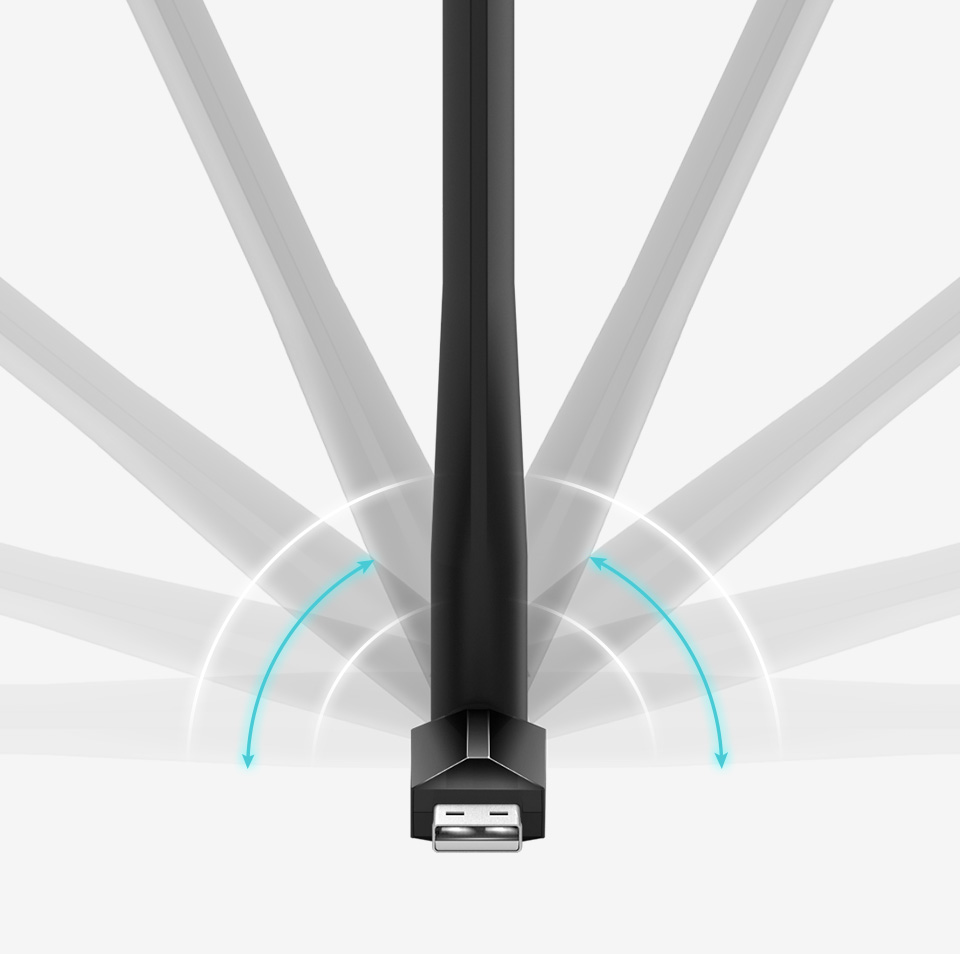

Простая настройка
Интуитивный интерфейс для лёгкой настройки.
Улучшенная защита
Шифрование WPA/WPA2 для безопасного подключения.
Операционная система
Поддержка Windows 10/8.1/8/7/XP и Mac OS.
Характеристики
| Аппаратные характеристики | |
|---|---|
| Интерфейс | USB 2.0 |
| Светодиодные индикаторы | Состояние |
| Размеры (Ш × Д × В) | 57,8 × 18 × 173,4 мм |
| Антенна | 5 дБи |
| Параметры беспроводного модуля | |
|---|---|
| Стандарты беспроводных сетей | IEEE 802.11b/g/n 2,4 ГГц, IEEE 802.11a/n/ac 5 ГГц |
| Скорость беспроводной передачи данных | 600 Мбит/с (до 200 Мбит/с на 2,4 ГГц, до 433 Мбит/с на 5 ГГц) |
| Диапазон частот (приём и передача) | 2,4 ГГц, 5 ГГц |
| Режимы работы | Режимы Ad-Hoc / Infrastructure |
| Защита беспроводной сети | WEP, WPA/WPA2, WPA-PSK/WPA2-PSK |
| Технология модуляции | DBPSK, DQPSK, CCK, OFDM, 16-QAM, 64-QAM, 256-QAM |
| Прочее | |
|---|---|
| Сертификация | FCC, CE, RoHS |
| Комплект поставки | Archer T2U Plus Компакт-диск с материалами Руководство по быстрой настройке |
| Системные требования | Windows10/8.1/8/7/XP, Mac OS X 10.9-10.14 |
| Параметры окружающей среды | Рабочая температура: 0℃ - 40℃ Температура хранения: -40℃ - 70℃ Влажность воздуха при эксплуатации: 10% - 90%, без образования конденсата Влажность воздуха при хранении: 5% - 90%, без образования конденсата |
Поддержка
Подписаться на рассылку Мы с ответственностью относимся к вашим персональным данным. Полный текст политики конфиденциальности доступен здесь.
© TP-Link Corporation Limited. 2021. Все права защищеныSite Selection Popup
SMB Product Selection System
tp_smb-select-product_scence, tp_smb-select-product_scenceSimple, tp_smb-select-product_userChoice, tp_smb-select-product_userChoiceSimple, tp_smb-select-product_userInfo, tp_smb-select-product_userInfoSimple
__livechat, __lc2_cid, __lc2_cst, __lc_cid, __lc_cst, CASID
VISITOR_INFO1_LIVE, YSC, LOGIN_INFO, PREF, CONSENT, __Secure-3PSID, __Secure-3PAPISID, __Secure-3PSIDCC
Analysis and Marketing Cookies
Google Analytics & Google Tag Manager & Google Optimize
_gid, _gat, _gat_global, _ga, _gaexp
Google Ads & DoubleClick
NID, IDE, test_cookie, id, 1P_JAR
fr, spin, xs, datr, c_user, sb, _fbp
_ce.s, _CEFT, _gid, cean, _fbp, ceac, _drip_client_9574608, cean_asoc
_hjKB, _fbp, ajs_user_id, _BEAMER_LAST_UPDATE_zeKLgqli17986, _hjid, _gcl_au, _ga, ajs_anonymous_id, _BEAMER_USER_ID_zeKLgqli17986, _hjAbsoluteSessionInProgress, _hjFirstSeen, _hjIncludedInPageviewSample, _hjTLDTest
Hm_lpvt_33178d1a3aad1dcf1c9b345501daa675, Hm_lvt_33178d1a3aad1dcf1c9b345501daa675, HMACCOUNT_BFESS
Пока насчитал 3 версии адаптера.
Хочу сравнить этот адаптер с без плюсовой версией Wi-Fi адаптер TP-Link Archer T2U (на чипе Ralink, похоже). На первый взгляд, по описанию единственное отличие должно быть наличие антенны и, соответственно, разная чувствительность, но на практике это оказалось не совсем так.
Оба адаптера мне понравились в работе. На текущий момент 08.12.19 г., при использовании штатных драйверов Windows 10, поддерживают 2 диапазона связи 2,4 и 5 Ггц, оба имеют поддержку беспроводного дисплея (разумеется, если и видеоадаптер имеет такую поддержку), но, помимо чувствительности адаптеры имеют несколько отличий. Windows 10 изначально ставит разные драйвера для них, причем один к другому не подходит. В результате, адаптеры имеют противоположные характеристики по важному моменту использования в отношении поддержки размещенной сети (Hosted network supported), другое название Ad-Hoc connection.
Итого штатные драйвера Windows 10, как и родные для адаптера TP-LINK Archer T2U Plus (на чипе Realtek, похоже) не поддерживают прямое подключение между компьютерами на Windows 10 (без плясок с бубном-драйвера можно подобрать). Не плюсовая версия (TP-LINK Archer T2U без приписки мини (мини тоже на Realtek)), продаётся с колпачком юсб) штатными драйверами Ad-Hoc поддерживает.
Мне это оказалось важным, поскольку в работе оборудования необходима поддержка размещенной сети, а дома такое требование отсутствует и адаптер отлично работает.
В отношении чувствительности все логично, TP-LINK Archer T2U Plus видит сети с гораздо более слабым сигналом, чем TP-LINK Archer T2U. По скорости, на расстоянии 2 м от моего роутера TP-LINK Archer T2U Plus имеет в свойствах сети скорость 433 Mbt, а TP-LINK Archer T2U в соседнем юсб-порту уже 390 Mbt.
Если важно иметь размещенную сеть и чувствительность не критична - выбираем TP-LINK Archer T2U с колпачком юсб и без приписки мини, если подключаемся к роутеру - внешней точке доступа TP-LINK Archer T2U Plus более хороший вариант.
TP-Link Archer T2U – двухдиапазонный беспроводной адаптер, поддерживающий новейший стандарт беспроводных сетей 802.11ac и помещающийся в миниатюрном корпусе. Мощность беспроводного сигнала составляет 20 dBm, что гарантирует покрытие значительной площади сигналом, для которого одна стена не станет заметной преградой. Стоит Wi-Fi адаптер около 1000 рублей.
Внешний вид

Ввиду специфической отливки корпуса, состоящего из пары слоев высококачественных полимерных материалов, он обладает гладкой кристальной поверхностью и хорошо противостоит механическим повреждениям. Миниатюрные габариты 4 x 2 x 1 см позволяют всегда носить устройство с собой, например, на брелоке вместе с ключами.
Поддерживаемые стандарты, скорость
TP-Link Archer T2U AC600 работает в двух диапазонах: 2,4 ГГц и 5 ГГц, обеспечивая теоретическую скорость по беспроводному каналу до:
- 150 Мбит/с – для просмотра потокового видео, навигации по страницам, прослушивания музыки.
- 433 Мбит/с – воспроизведение видео в FullHD и 4K, сетевые игры и загрузка файлов через торрент.
Среди совместимых стандартов беспроводных сетей IEEE 802.11, кроме классических a, b, n, g, присутствует и новейший – ac. IEEE 802.11ac поддерживает динамическую скорость при работе в частотном диапазоне 5 ГГц до 433 Мбит/с в обоих направлениях.
Wi-Fi приёмник TP-Link Archer T2U совместим со всеми современными алгоритмами шифрования беспроводных сетей и работает на всех операционных системах Windows, дистрибутивах Linux и Mac OS v 10.7. Подключается к компьютеру посредством USB порта 2.0.
Адаптер может обмениваться данными с другими устройствами без посредников в виде беспроводных маршрутизаторов ввиду поддержки технологии Wi-Fi Direct.
Тестирование адаптера смотрите в следующем видео:
Подготовка к работе
Устройство поставляется с компакт-диском, на котором присутствуют драйверы для всех операционных систем. Для эксплуатации Wi-Fi адаптера Archer T2U на компьютер необходимо инсталлировать последнюю версию драйвера.
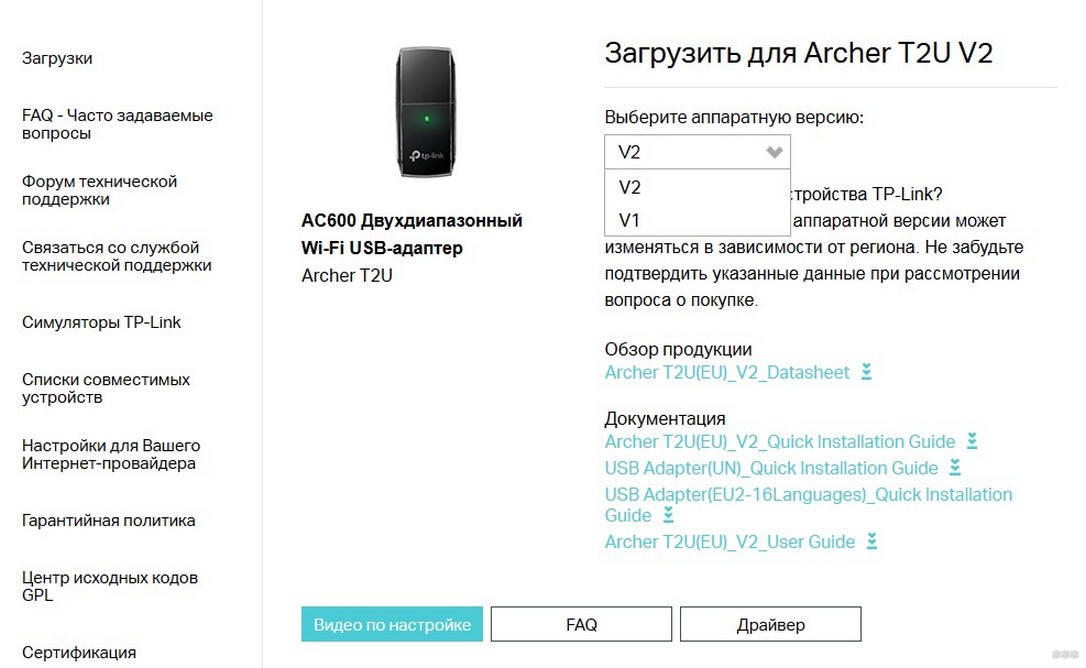

Быстрая настройка
Чтобы начать пользоваться Wi-Fi адаптером TP-Link Archer T2U AC600, нужно его подключить и настроить. Делается все в три шага:
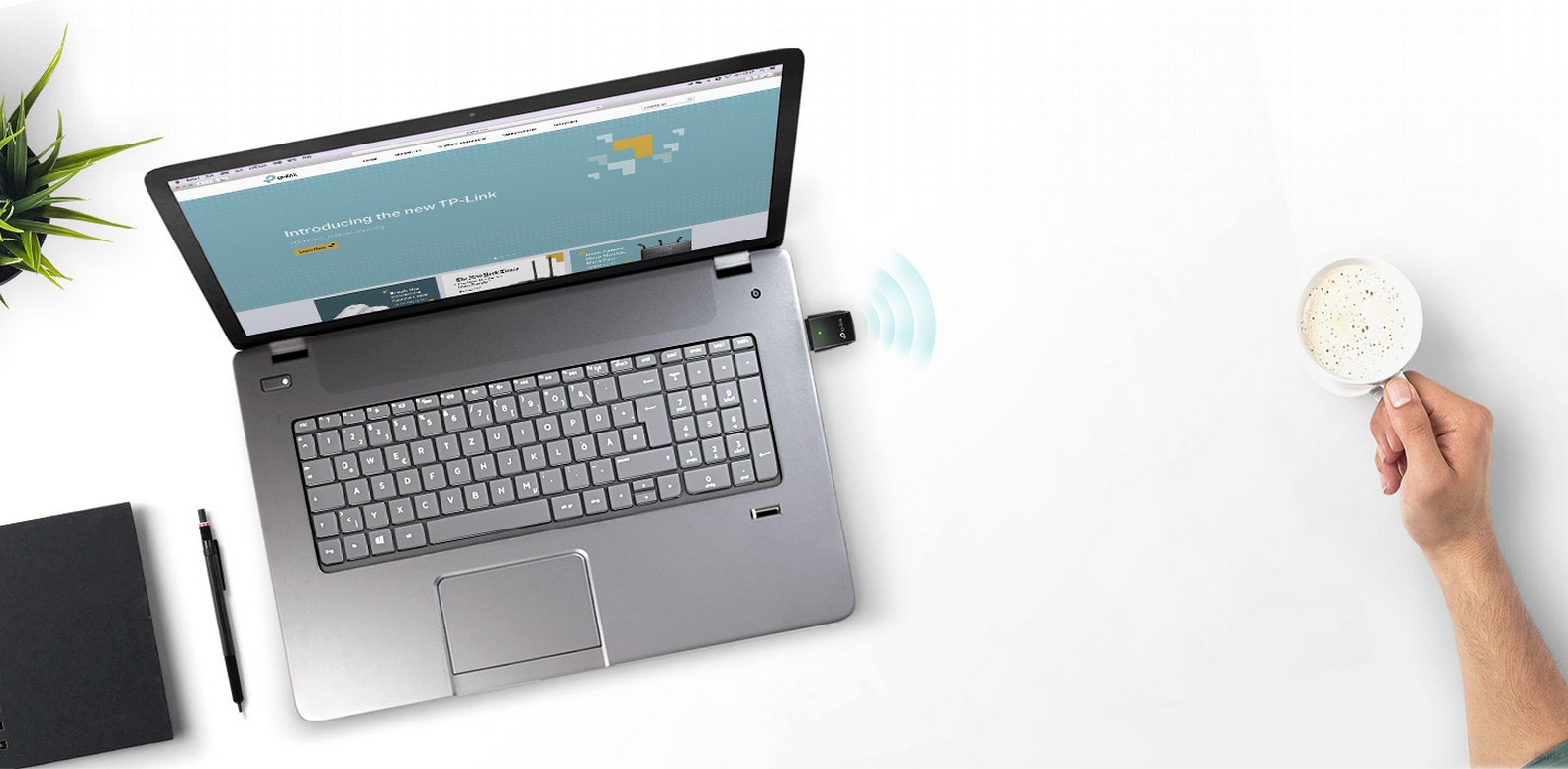
- Подключите приемник непосредственно в порт USB на компьютере или используйте USB удлинитель (в комплекте отсутствует). Если у вас установлена ОС Windows XP, откроется Мастер установки. Не принимайте приглашение, нажмите «Отменить».
- Установите драйвера одним из способов: с компакт-диска или с официального сайта. Пользователи с Windows 10 отмечают, что адаптер начинает работать без скачивания микропрограмм.
- В открывшемся списке доступных подключений выберите свою беспроводную сеть, введите ключ безопасности и нажмите «Подключиться».
Вот и вся настройка. Если возникли сложности, напишите нам. Обязательно поможем!
Среди отзывов бросилось в глаза, что некоторые отмечают несовместимость приемника с актуальными версиями Mac OS и Linux. Еще советуют скачивать драйвера с сайта, потому что при установленных с диска отмечалась меньшая скорость передачи данных.
Мой вывод – хорошие возможности по доступной цене. Делитесь опытом, задавайте вопросы! Всегда рады обратной связи! До встречи!
TP-Link Archer T2UH – недорогой Wi-Fi адаптер от TP-Link с поддержкой нового стандарта 802.11ac и диапазона 5GHz. Это внешний USB адаптер со съемной антенной, который отлично подходит для стационарных компьютеров. С ноутбуками так же можно использовать (например, если встроенный модуль сломался, или нужна поддержка диапазона 5GHz) , но для ноутбука можно найти более компактный вариант. А если вы используете ноутбук как и я, вместо системного блока (когда он практически всегда подключен к монитору) , то можно просто подключить адаптер через USB удлинительный. Который, кстати, есть в комплекте.
Archer T2UH один из самых бюджетных адаптеров с поддержкой 802.11ac и самый младший в линейке адаптеров от TP-Link. На данный момент выпущена уже вторая аппаратная версия (v2) . Судя по отзывам, да и по моим наблюдениям, работает он стабильно. Без проблем подружился с Windows 10. Об этом расскажу подробнее.

Характеристики скромные. В диапазоне 2.4 GHz скорость до 150 Мбит/с. Поэтому, если вы будете использовать адаптер для подключения к Wi-Fi сетям только в диапазоне 2.4 GHz, то можно сэкономить и приобрести TP-LINK TL-WN722N. Скорость в данном диапазоне будет одинаковой. Archer T2UH я рекомендую выбирать в том случае, когда у вас двухдиапазонный маршрутизатор, или вы в ближайшее время планируете покупать новый роутер с поддержкой диапазона 5GHz. Чтобы не пришлось потом менять еще и Wi-Fi адаптер.
На частоте 5 GHz при использовании стандарта 802.11ac скорость до 433 Мбит/с. Разумеется, что реальная скорость будет ниже. Зависит она не только о адаптера, но и от роутера, мощности сигнала, помех и т. д. Думаю, что 100 Мбит/с в данном диапазоне через хороший маршрутизатор можно получить. Жаль, нет возможности проверить.
Есть поддержка режима Ad-Hoc. А это значит, что TP-Link Archer T2UH может не только принимать, но и раздавать Wi-Fi сеть. Как это сделать, я писал в статье: как раздать Wi-Fi с ноутбука или компьютера без роутера.
Внешняя, съемная антенна позволяет улучшить прием. Для примера: там где встроенный в ноутбук Wi-Fi модуль уже практически не ловит (одно деление) , данный адаптер показывает уровень сигнала примерно 75%.
Обзор
Может кому-то будет интересно 🙂
Поставляется TP-Link Archer T2UH в небольшой зеленой коробочке.

Комплектация: адаптер с антенной, USB-удлинитель, диск с драйверами и утилитой, инструкции.

Есть кнопка WPS для подключения к Wi-Fi без пароля. Подробнее в статье: как пользоваться функцией WPS.

Я подключаю адаптер через USB удлинитель.

Есть индикатор. Он мигает зеленым цветом. Не очень яркий. Можете увидеть его на фото выше.
Как узнать аппаратную версию?
Многих интересует этот вопрос. Аппаратная версия TP-Link Archer T2UH указана на наклейке на самой упаковке и на адаптере.

Как видите, у меня первая аппаратная версия. Ver: 1.0, или просто V1.0. Но есть уже вторая версия V2.0 (самая новая, на момент написания статьи) . Эта информация может пригодится при загрузке драйвера.
Установка драйвера для TP-Link Archer T2UH
Драйвера есть как для Windows (Win2000/XP/2003/Vista/7/8/8.1/10) , так и для Mac OS и Linux. Правда, для второй аппаратной версии драйверов для Linux на сайте пока что нет. Там вторая версия вроде работает на чипсете Realtek RTL8188EUS, который не поддерживается в Linux. А V1.0 работает на MediaTek MT7610U. Если я не ошибаюсь.
В Windows 10 все максимально просто. Я подключил адаптер и Wi-Fi разу появился. Выбираем сеть из списка доступных и подключаемся к ней. Вот адаптер в диспетчере устройств:
Я заметил, что после подключения адаптера от TP-Link к Windows 10 он в диспетчере устройств появляется не как "TP-LINK Wireless USB Adapter", а как чипсет на котором построен адаптер. Но все работает. В моем случае сразу появился "TP-LINK Wireless USB Adapter" скорее всего по той причине, что я раньше устанавливал драйвера для других адаптеров.
Что делать, если адаптер не определился в системе автоматически? Поставить драйвер с диска, который идет в комплекте, или скачать его с сайта TP-Link.
Нужно для начала выбрать аппаратную версию адаптера (как ее узнать, я писал выше) и скачать соответствующий драйвер. Там написано, для какой системы, версия драйвера, дата и т. д.
А на вкладке "Утилита" можно загрузить утилиту для управления адаптером. Но это не обязательно. Все можно делать через настройки Windows.
После загрузки драйвера достаточно запустить файл Setup.exe, который вы найдете в скачанном архиве. Процесс установки не сложный.
Надеюсь, у вас все получилось и компьютер увидел Wi-Fi сети.
О решении самых популярных проблем, с которыми можно столкнутся при подключении и настройке беспроводного адаптера о TP-Link я писал в статье: адаптер TP-Link не видит сеть, не подключается к Wi-Fi, неактивно окно утилиты.
Проблем быть не должно. Драйвера есть, они без проблем устанавливаются и все работает. Ну а если компьютер не видит беспроводные сети даже после того, как адаптер появился в диспетчере устройств, то проблема скорее всего в отключенной службе автонастройки WLAN. Которую нужно просто запустить по этой инструкции.
Оставляйте свои отзывы о TP-Link Archer T2UH в комментариях. Не забывайте делится советами по данному оборудованию (если у вас есть что-то интересное) и задавать вопросы.
Читайте также:

